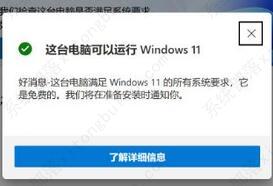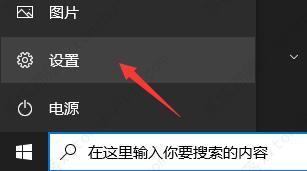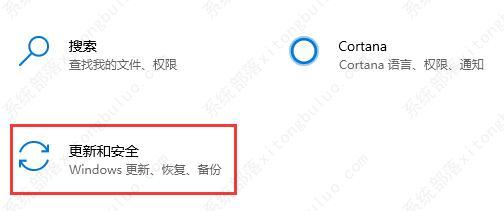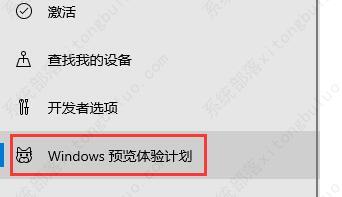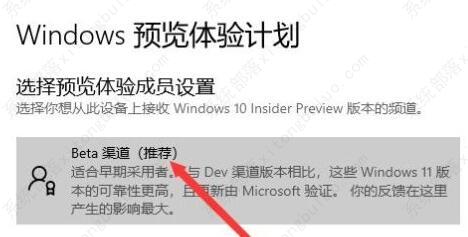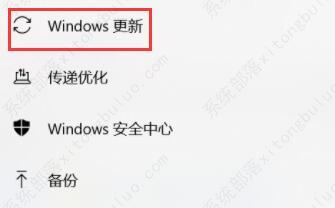笔记本怎么升win11系统?小编教你两种方法!
现在很多用户都喜欢使用笔记本电脑,拥有非常优秀的便携性,因此获得了很多需要移动办公、在校学习的用户欢迎。因此在最新win11系统推出后,这些用户就想知道自己的笔记本应该如何升级win11系统,下面就一起来学习一下吧。
笔记本怎么升win11?
方法一:
1、首先我们需要确认自己的笔记本配置是否满足win11的要求。
2、如果不清楚具体的配置要求的话,可以使用软件工具来检测。【电脑健康状况检查下载】
3、下载安装完成后,点击“立即检查”。
4、确认自己的电脑可以安装win11系统,就可以通过下面的方法来安装了。
5、首先通过开始菜单,进入系统设置,或是直接按下键盘“win+i”打开设置。
6、在其中找到并点击进入“更新和安全”,在界面的最后一项。
7、然后在左边栏最下方找到并进入“windows预览体验计划”。
8、然后加入预览体验计划,选择“beta渠道”。
9、最后进入左边栏最上方的“windows更新”就可以升级win11了。
方法二:
1、如果软件显示我们的电脑无法安装win11系统,其实也没有关系。
2、因为本站为你提供的系统是可以避开系统检测的,跟着教程操作就可以安装。【win11安装方法教程】
相关文章
- Win11防火墙高级设置灰色无法勾选如何解决
- Win11怎么修改系统用户文件夹名称
- Win11开始菜单改成Win10模式教程
- Win11如何从22H2升级到23H2-Win11 22H2升级23H2的方法
- 快速提升Win11游戏体验的四种方法
- Win11应用磁贴颜色怎么设置
- Win11无法调整任务栏大小怎么办
- Win11禁用/卸载Phone Link(手机连接)应用的方法
- Win11文件资源管理器访问栏图标消失如何找回?
- Win11登录微软账户哎呀出错了的三种解决方法
- Win11 23H2怎么手动升级
- Win11 23H2更新卡在97%怎么办?
- Win11 23H2更新错误0x8000ffff的有效解决方法
- Win11 23H2安装KB5031455更新失败0x800f0984
- Win11 23H2安装失败显示错误代码0x80073701【图解】
- Win11任务栏图标消失了怎么办
热门教程
win11关闭windows defender安全中心的四种方法
2Win11如何关闭Defender?Windows11彻底关闭Defender的3种方法
3win10不显示视频缩略图的两种解决方法
4win10关闭许可证即将过期窗口的方法
5win11怎么切换桌面?win11切换桌面的四种方法
6win11任务栏怎么显示网速?win11任务栏显示实时网速的方法
7win11忘记pin无法开机的三种最简单办法
8安装NET3.5提示0x800f0950失败解决方法
9Win11移动热点不能用怎么办?移动热点不工作怎么办?
10Win11如何打开预览窗格?Win11显示预览窗格的方法
装机必备 更多+
重装教程
大家都在看